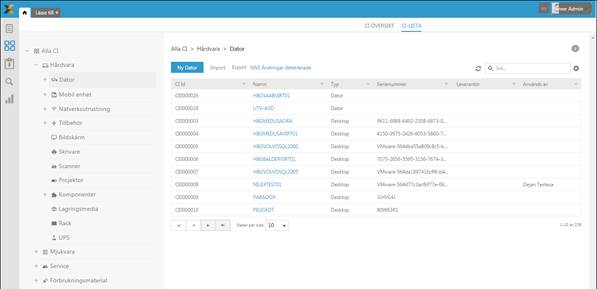
CI-listan är uppdelad i två huvuddelar:
•Panel: En panel på vänstersidan som innehåller alla CI-typer.
•Tabell: En lista med CI, en CI per rad. Listan kan vara filtrerad med avseende på vald CI-typ eller utförd sökning.
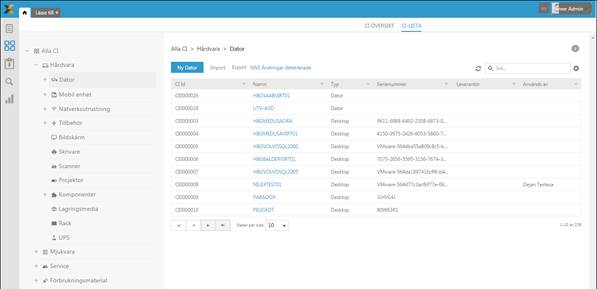
CI-Lista
Panelen på vänstersidan är till för att välja CI-typ. När man väljer en CI-typ filtreras listan och visar CI för vald typ (och undertyper till denna). Även knappen för att lägga till en ny CI ändras till vald typ. Att lägga till en ny CI beskrivs i avsnitt Lägg till ny CI.
För varje CI i listan finns en kryssruta längst till vänster. Kryssrutorna används för att markera CI för multiuppdatering eller multiradering.
Ovanför listan finns, förutom knappen för att lägga till CI, även dessa funktioner:
•Import: Används för att importera CI. Importfunktionen beskrivs i Import.
•Export: Exportera CI-data till Excel eller PDF. Se CI Exportfunktion
•Skanning: Nätverksskanning för att synkronisera CI-data med hjälp av NNS-agenten. Funktionen beskrivs i avsnitt Nilex Nätverksskanning.
•Multiuppdatering. Visas endast om någon CI är markerad i kryssrutorna till vänster.
•Multiradering. Visas endast om någon CI är markerad i kryssrutorna till vänster.
Knappen Uppdatera  läser in data på nytt och uppdaterar
listan.
läser in data på nytt och uppdaterar
listan.
Med hjälp av sökfunktionen i listan kan man söka efter CI. Sökning efter sökordet sker i alla datakolumner.
Info-knappen öppnar en popup med en kort beskrivning av
funktionen som finns på sidan. I popup-formuläret finns en länk för att öppna
manualsidan för funktionen.
öppnar en popup med en kort beskrivning av
funktionen som finns på sidan. I popup-formuläret finns en länk för att öppna
manualsidan för funktionen.
Längst till höger ovanför listan finns en knapp,  för inställning av vilka kolumner som
skall visas i listan. Man kan bara välja generella CI-egenskaper (sådana som är
gemensamma för alla CI-typer) att visas som kolumner i listan. I funktionen
finns tre val: Spara, Återställ och Konfigurera.
Varje Handläggare kan spara en egen
konfiguration.
för inställning av vilka kolumner som
skall visas i listan. Man kan bara välja generella CI-egenskaper (sådana som är
gemensamma för alla CI-typer) att visas som kolumner i listan. I funktionen
finns tre val: Spara, Återställ och Konfigurera.
Varje Handläggare kan spara en egen
konfiguration.
När man väljer Konfigurera öppnas ett formulär med en lista med alla generella egenskaper. Här kan man bocka i vilka kolumner som skall visas i CMDB-listan. Man kan också ändra ordningsföljden på kolumnerna genom flytta dem i formuläret med drag-and-drop.
Man kan ändra kolumnernas bredd genom att ställa muspekaren just till höger om vinkelsymbolen som används för filtrering och sortering, och dra i kolumnen till önskad bredd. När inställningen är klar, välj Spara i konfigureringsmenyn.
Återställ används för att återställa konfigureringen till standard. Då visas kolumnerna CI Id, Namn, Typ, Status, Tillverkare, Position och Används av.
Listan har också funktioner för sortering, filtrering, justera kolumnbredd och sidbläddring på samma sätt som andra listor i NSP, se Generellt användargränssnitt.